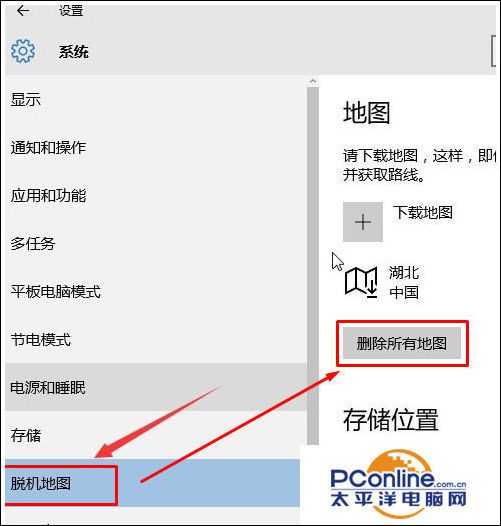Windows 10 Manager(win10系统优化软件)
- 软件版本:2.0.2 官方版
- 软件大小:13.40MB
- 软件授权:共享
- 适用平台: Win10
- 下载地址:http://dl.pconline.com.cn/download/870382.html

立即下载
Win10系统地图英文如何修改成中文?
1、点击右下角的“时间”,点击“日期和时间设置”;
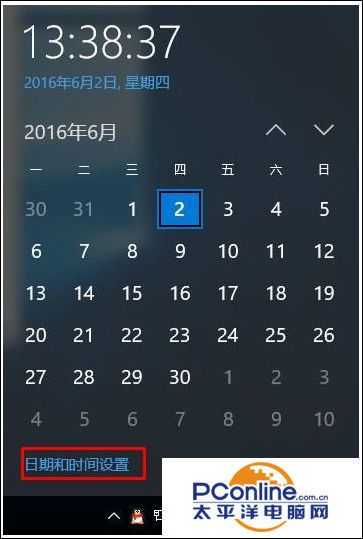
2、点击“区域和语言”,在右侧将“国家和地区”下方下拉菜单中选择“中国”;
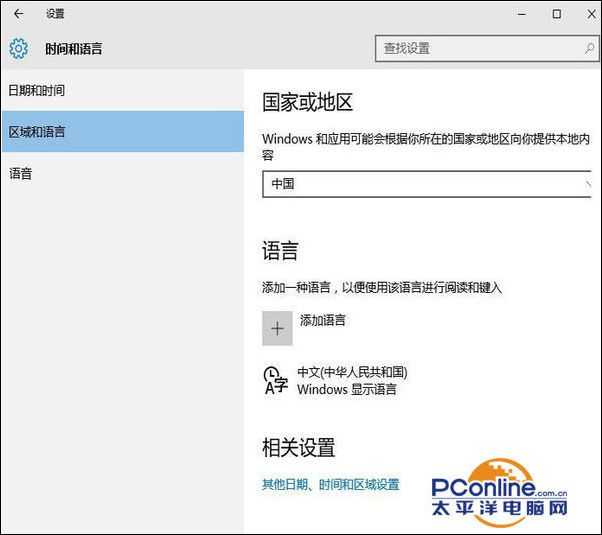
3、点击开始菜单,点击“设置”;
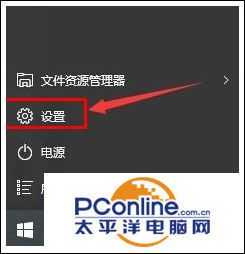
4、点击“系统”按钮;

5、在右侧点击“脱机地图”,然后在右侧“删除所有地图”,删除完成后重启计算机,重新下载地图即可解决。